Windows7のSP2扱いとも言える、KB3125574をインストールした時のPCの挙動をメモした更新です。
このページでは、KB3125574をインストールした後、どのくらい Windows Updateをすると最新の状態まで持って行けるか・・・・?をメモしたページです。
(先にオチを書いておきますが、こんな風に書くという事はKB3125574があってもそれなりに大変だったのです( ̄▽ ̄;))
補足 (前ページでも書いた情報)
KB3125574をインストールしても「更新の確認」に時間がかかる問題は解消していない、と感じました。
KB3125574をインストールした後は、(2016年5月時点では)以下の3つのパッチを先に手動ダウンロード&インストールしておくのがベターです。
KB3138612・・・・・3月のトラブルで有効だったKB
KB3145739・・・・・4月のトラブルで有効だったKB
KB3153199・・・・・5月のトラブルで有効だったKB
KB3125574をインストールした後のWindows Update
KB3125574をインストールしても、まだ最新の状態にはなっていないようで、Windows Updateしてみたら以下の更新プログラムが現れました。
2016年5月18日現在、重要(50)
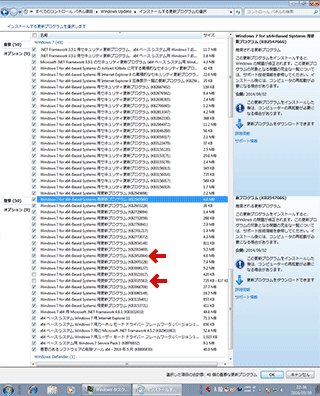
▲クリックで拡大
※KB2952664 KB3035583などの名前が見えます。
※上図に表示されたKBは別ページで文字おこししています。
2016年5月18日現在、オプション側(9個)
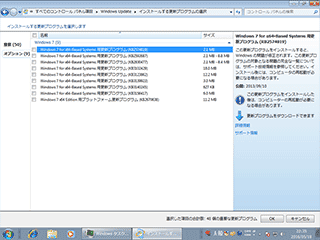
▲クリックで拡大
オプション更新も9個あります。
ここまでが前ページのおさらい。
以下、実際にインストールした時の挙動のメモです。
まず「重要な更新」を全部インストールしてみる
上記KBのダウンロード&インストールは、(15~20MBの回線と7200rpmのHDDの場合で) 30~40分ほど。特に問題なくインストールできました。
以前の「200個超の更新」を一気にインストールした時は2時間以上かかっていたので、随分と楽になりました。
GWXアプリはまだ起動していません。
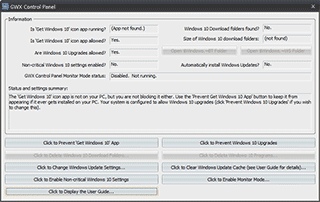
▲クリックで拡大
KB3035583は1回インストールされている筈だけど「App not found」という結果に。
修正:
よく見ると初回アップデート(50個)の時から「推奨」扱いでチェックは外れていますね(^_^;
この段階では KB3035583 および GWXアプリはインストールされていない状態です。
アップデートはまだまだ続きます。
2回目のアップデート
重要18個
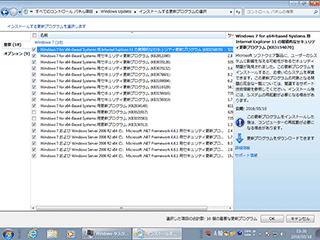
▲クリックで拡大
KB3035583は1回目の更新でインストールしましたが、ここでも推奨扱いでチェックが外れたものが再登場しています。
※チェックが外れているものはインストールせず、後回しにしていました。まだKB3035583は入っていない状態です。
2回目のアップデート終了後
残ったKBは以下(推奨:チェックが外れていたもの のみ)
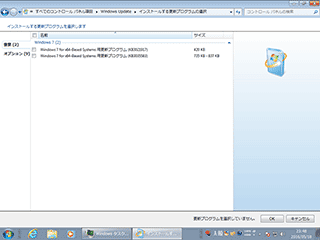
▲クリックで拡大
この段階で「更新プログラムの確認」を行っても、更新プログラムは増えませんでした。
「重要な更新」(チェックの入ったプログラム)は2回で全部インストールできる感じ?
この時点の GWX Control Panel の画面。
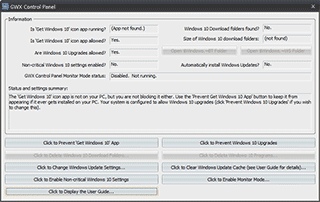
▲クリックで拡大
まだKB3035583はインストールされていない状態です。
ここでも「App not found」という結果。
推奨されるプログラムをインストールしてみる
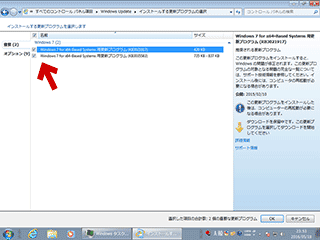
▲クリックで拡大
ここで残った重要(推奨)プログラムにチェックを入れて更新してみます。
※つまり2度目のKB3035583インストールです。
※これが最初のKB3035583インストールでした m(_ _)m。
更新後
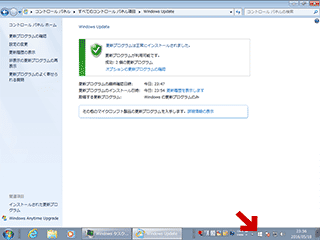
▲クリックで拡大
ここでようやく GWXアプリが稼働しはじめました。
残りのオプションを入れる
このタイミングでオプション側に残っていた9個をインストールしてみます。
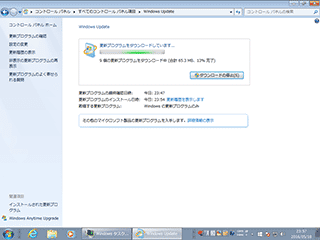
▲クリックで拡大
順調にインストールできました。
しかし再起動すると、まだ更新は残っている
上記までで全部の更新が終わった・・・・と思ったのですが、まだまだ残っています。
再度「更新の確認」を行うと、重要な更新が6個 出てきました(^_^;
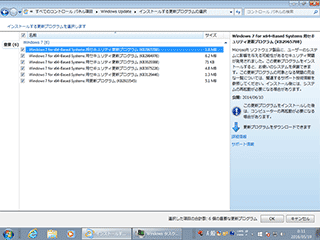
▲クリックで拡大
クリーンインストール直後の更新で「5~6個の更新プログラムが失敗して残ってしまい、その後で何度も失敗を繰り返す現象」は、相変わらず発生する模様です('Α`)
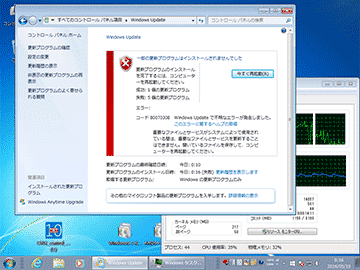
▲クリックで拡大
これはエラー 80070308とエラー 80242014(保留中)の合わせ技エラーです。
一応対処方法はあります。
→ Windows Updateのエラー 80242014、80070308の対処方法
リンク先の手順もかなり面倒臭いので、残りが5~6個の場合は「エラーが解消するまでアップデートと再起動を何度も繰り返す」方が楽な場合もあります( ̄▽ ̄;)
エラーが出まくった問題の6個をインストールしたら、ようやく最新の状態になりました。
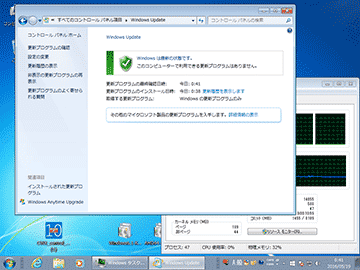
▲クリックで拡大
検証と観察は以上です。以下、全体のまとめです。
まとめ
- とりあえず、200個超の更新プログラムが待ち構える、なにかの修行のようなWindows Updateはなくなった。(2016年5月時点で残り約70個で済む)
- KB3125574インストール終了まで約1時間。
そこから残りの70個の更新にかかる時間は、(コツが分からない状況で) およそ1時間半くらい。 - 以前の200個超の更新を全部入れるには、コツがわかっている場合は最短4時間くらい、普通にアップデートすると7時間くらいかかっていたので、かなりマシになった感じです。
- ・・・・が、もう少し楽にインストールできると思っていました。
ちょっと期待外れです(^_^;
Windows10関連の更新
- とりあえず、KB2952664、KB3035583、KB3138612 あたりはKB3125574に含まれていないので、拒否したい人は拒否できる。
- チェックしたのは上記3点他、メジャーなKBだけ。
- Windows10 関連の更新を全部拒否できるかどうかはチェックしていない。
※次ページでKB3125574 以降にインストールされるリストを作成しています。
※また手元で把握している「Win10関連のKB」との照らし合わせも行っています。
- チェックしたのは上記3点他、メジャーなKBだけ。
これでこの1年で発生しまくったアップデート関連の不具合は解消されるのか?
- たぶん解消されない。
- 5~6個の更新プログラムが失敗してしまい、その後でWindows Updateを3~4回繰り返す面倒なヤツは未だに健在。
- 更新プログラムの確認に時間がかかる問題も、相変わらず発生する。
- 2016年5月時点では、KB3138612、KB3145739、KB3153199 あたりを先にインストールすれば解決する。(3つのうちどれが有効なのかは調べていない)
とまあ、こんな感じでした。